Как отправлять файлы между Android и Windows 10 с помощью Telegram

Telegram — это приложение, которое, как известно, завоевало популярность на мобильных телефонах миллионов пользователей. Он представлен как очень полное приложение для обмена сообщениями, которое также отличается хорошим управлением конфиденциальностью. Но это приложение, которое может дать нам гораздо больше функций. Мы можем использовать его для отправки файлов с телефона на компьютер или наоборот.
Это одна из самых интересных особенностей Telegram. Сделайте это отправлять фотографии между телефоном Android и Windows 10 быть намного проще в любое время. Таким образом, вам не придется использовать кабели или отправлять файлы, используя свою учетную запись электронной почты. Приложение делает это очень просто.
Чтобы это стало возможным, нам придется установить приложение на наш телефон Android первый. Кроме того, мы должны использовать его компьютерную версию, которую мы можем загрузить в ней, и она очень легкая. В этой учетной записи вам просто нужно ввести номер телефона, и он будет синхронизирован с учетной записью на телефоне. Когда у нас есть это, мы можем начать процесс.
Теме статьи:
Как использовать Telegram в Windows 10
Отправляйте файлы с помощью Telegram
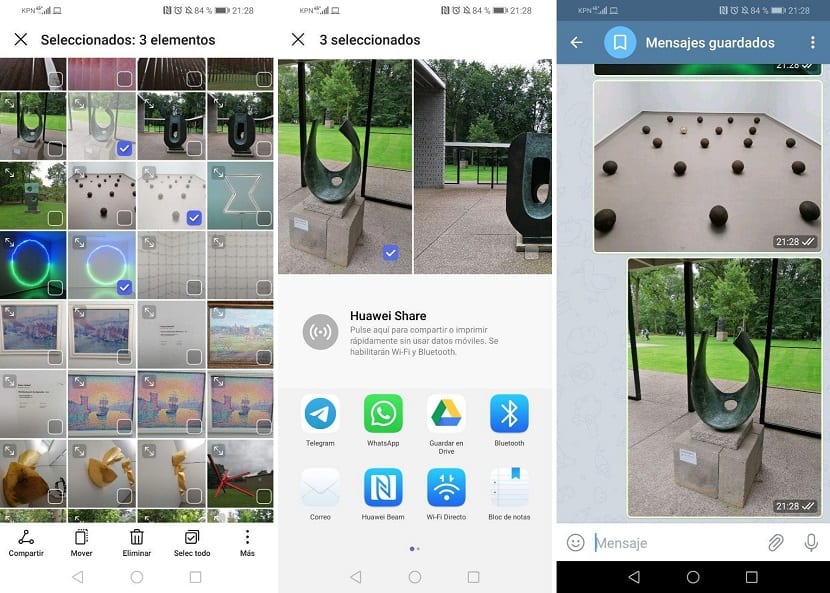
Одно из преимуществ Telegram в том, что позволяет нам вести беседу с самими собой. Так что мы можем использовать его как своего рода ящик для всего. Отправка нам сообщений в качестве напоминаний или использование его для отправки файлов между двумя устройствами — это два чрезвычайно удобных варианта, которые, несомненно, позволяют вам воспользоваться этой функцией в популярном приложении. Его действие одинаково в двух его версиях.
Первым делом выберем на телефоне файлы, которые мы хотим отправить на наш компьютер с Windows 10
Это могут быть фотографии, документы или видео, неважно, что мы хотим отправить. Кроме того, приложение является хорошим вариантом для одновременной отправки нескольких файлов, поскольку позволяет отправлять файлы большого размера без особых проблем
Мы выбираем их, а затем даем им поделиться, где это позволит нам выбирать между несколькими приложениями для этого, и в этом случае мы выберем Telegram.
Откроется приложение, в котором мы должны отправить эти файлы в чат, который у нас есть с собой. Этот разговор называется «Сохраненные сообщения»., и в этом случае всегда выходит первая, наверху. Поэтому мы нажимаем на указанный разговор и можем поделиться в нем файлами, которые мы скопировали на телефон. Эти файлы будут отправлены. Мы можем видеть, были ли они отправлены, с помощью двойной галочки внизу каждого файла. Так что это очень легко проверить на компьютере.
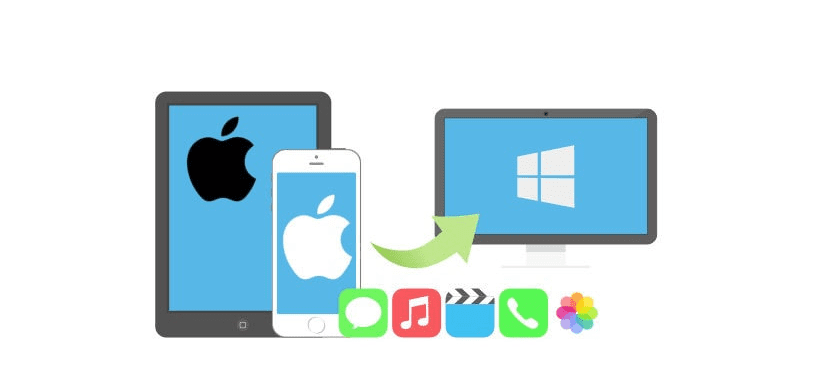
Теме статьи:
Как перенести фотографии с компьютера на iPhone
Затем мы открываем Telegram на компьютере, и слева у нас есть все чаты в нашей учетной записи. Самыми последними будут сохраненные сообщения, в которые мы отправили эти фотографии. Мы заходим и видим, что Затем мы получаем файлы, которые только что отправили с телефона. Чтобы сохранить их на компьютере, нам просто нужно щелкнуть файл, щелкнуть правой кнопкой мыши и выбрать вариант сохранения или сохранения как. Мы без проблем можем сохранить их на компьютере, как и любой файл. Таким образом, процесс уже был бы завершен.
Если вы хотите сделать обратный процесс, отправлять фотографии с компьютера с Windows 10 на телефон Android или iPhone, шаги не отличаются. Мы можем прикреплять файлы из самого приложения, но при желании можем выбрать файлы и затем перетащить их в Telegram. Нам нужно будет только открыть диалог «Сохраненные сообщения» на экране, чтобы затем перетащить на него нужные файлы. Если это фотографии, нас спрашивают, хотим ли мы отправить их со сжатием или без сжатия, поэтому мы выбираем нужный вариант (исходный файл отправляется без сжатия). Тогда мы сможем войти с телефона и загрузить в него эти фотографии или файлы обычным способом. Это простой процесс, но он значительно упрощает отправку файлов между этими двумя устройствами.
Полный путь к статье: Новости Windows » Общие » Как отправлять файлы между Android и Windows 10 с помощью Telegram
Будьте первым, чтобы комментировать
Сколько стоит Telegram
Мессенджер Телеграм был создан Павлом Дуровым. Он конкурирует с популярными гигантами Viber и WhatsApp. Главное отличие – наличие большого количества опций и возможностей. С помощью Telegram можно не только переписываться, но и вести свой блог, зарабатывать.
Сколько стоит использование Telegram? Мессенджер бесплатный. Скачать и установить его можно на компьютер, смартфон, планшет, ноутбук. Покупка подписки не потребуется, все опции доступны сразу после создания своего профиля.
Что такое Telegram – это быстрый и безопасный мессенджер, который доступен каждому. В конце 2021 года он стал самым популярным сервисом и обошел WhatsApp. Пользоваться Telegram можно бесплатно, помимо стандартных опций в меню можно найти расширенные настройки, а также инструменты для продвижения своего бизнеса.
Полезные инструменты
Помимо привычных чатов, группового общения, пересылки и просмотра файлов, есть специальные инструменты. Их применение позволяет расширить возможности сервиса и дает клиентам дополнительные удобства.
Каналы
В мессенджере есть такое понятие, как канал. Это онлайн или записанное содержимое, которое передается в одностороннем порядке – от автора к аудитории. Вещание одностороннее, возможности добавлять комментарии нет. Каждый канал имеет имя и ссылку, позволяющую найти его среди других. Например, telegram.me/Мир моды – тенденции от мировых кутюрье и тренды сезона.
В канал Telegram можно передать контент другого сайта или социальной сети, внести свои корректировки и сообщения от администратора. Создать свой канал довольно легко, главное – наполнять его интересными видео, новостями. Пользователь в настройках может указать параметры просмотра. Есть два варианта: обновления на канале будут показываться в разделе чаты – как и сообщения от обычных людей; или режим без уведомлений. Тогда зайти на канал и посмотреть, что нового, можно в любое удобное время.
Каналы могут быть как публичными – для всех желающих, так и приватными – доступ открывается администратором по запросу.
Об актуальности услуги свидетельствует тот факт, что даже Папа Римский Франциск открыл свой канал для наставлений и кратких проповедей прихожан. Показательно, что до этого Понтифик пользовался для этих целей WhatsApp.
Боты
Это специальные виртуальные помощники, управляемые программой. Могут выполнять самые разные действия по запросу: найти курс валют, конвертировать документы, показать прогноз погоды, аналитику Google, новости, программу передач и массу другой информации. Возможно настроить их работу по удобному расписанию – выполнение действия в определенное время.
Бывают двух видов:
- Обычные – им отправляются команды и поисковые запросы.
- Встраиваемые – позволяют вести поиск не выходя из чата, и в него же выкладывать результаты поиска. Например, бот и именем @gif предложит картинки по ключевым словам, введенным после его имени.
Создать свой бот можно по подсказкам.
Личная папка с неограниченным хранилищем
Как найти: общее меню → избранное.
Был такой мем: «Скайп – это не только звонки, но и файлообменник». С Телеграмом такая же история: во вкладке «Избранное» можно сохранять посты и сообщения, а еще – личные файлы и заметки, ведь никаких ограничений на объем файлов нет. Например, вы можете заливать видео, фотографии и скриншоты с телефона, чтобы переносить их на компьютер.
Лайфхаки по работе с папкой «Избранное»:
- Все сохраненные заметки можно группировать с помощью хештегов: #работа, #личное, #списокпокупок. Так будет удобнее искать нужное.
- Вы можете делать напоминания сами себе – зажмите кнопку отправки сообщения в папке «Избранное» и выберите время и дату.
- Папку «Избранное» можно мгновенно очистить через одноименную кнопку в меню.
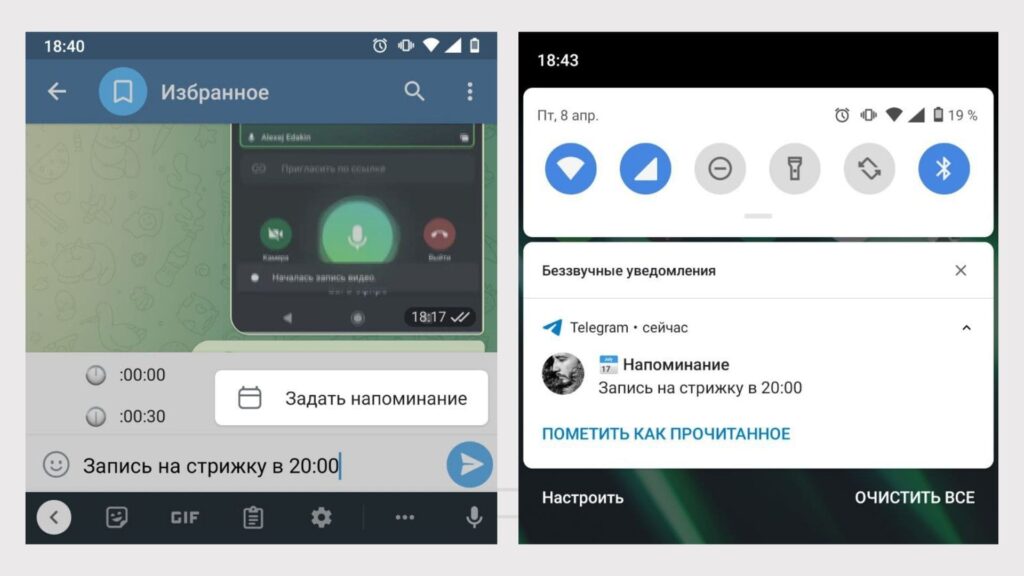 Текст придет как пуш-сообщение с пометкой «Напоминание»
Текст придет как пуш-сообщение с пометкой «Напоминание»
Минусы мессенджера Телеграм
Что можно можно сказать о минусах такого сервиса по обмену сообщениями в чатах?
Как обычному пользователю мне всего хватает. Да что там, доступно даже больше чем у конкурентов Telegram + разработчики создают все новые «фишки». Тем не менее выделю пару минусов, которые скорее можно назвать придирками:
- В моем кругу через Ватсап на телефонах и компьютерах общается больше народу чем через Телеграм. Мне самому он больше нравится, но не могу же я заставлять кого-то переходить на данное приложение ? Собственно, активная аудитория Whatsapp превышает 1.3 миллиарда, что пока еще больше чем у мессенджера Telegram.
- Конечно, усиленная безопасность и полная конфиденциальность играет на руку преступникам и это логично. Они могут применять каналы и секретные чаты, продавая «аккуратно» запрещенные товары или замышляя какие-нибудь грязные дела.
Как пользоваться
С чего начать и как создать Telegram аккаунт? Рассмотрим основные моменты. Для работы потребуется компьютер, планшет или смартфон с операционной системой Windows Phone, iOS, Android, Win, Mac OS или Linux.
Программу нужно скачать в App Store или Google Play. Не потребуется никакой регистрации, только код, отправляемый на указанный номер мобильного. Контакты автоматически подтягиваются из телефонной книги. Тем, кто еще не в программе, можно отправить приглашение.
Редактирование профиля и настроек займет пару минут. Можно загрузить аватар, имя, выбранный ник и приступать к работе.
Как отправить фото без сжатия в телеграм на Android
Как уже сказано выше, что бы отправить фото без сжатия нужно совершить отправку вашей фотографии обычным файлом, для этого:
- Нажимаем на традиционную «Скрепку» вместо фотоаппарата
- Далее идем в пункт «Галлерея» или Gallery если у вас телеграм на английском языке
- После этого вы увидите список недавно сделанных фотографий и видео. Что бы отправить несколько, нужно зажать любое фото. Под списком недавно сделанных фото будут кнопки направляющие вас во всю галлерею, или ко всем папкам вашего андроид смартфона
- После выбора нажимаем на голубой треугольник, и отправляем выбранные фото без сжатия
Преимущества
Мессенджер обладает рядом преимуществ. Среди основных:
- Высокая скорость работы – несмотря на расположение серверов в разных частях планеты, доставка сообщения займет доли секунды.
- Понятный классический интерфейс программы, который можно оформить в разных стилях: выбрать из готовых вариантов или применить собственный.
- Автоматическое добавление списка пользователей сервиса из телефонной книги.
- Простое начало работы. Для регистрации нужен только номер телефона.
- Все функции и возможности бесплатны.
- Инновационность – сервис постоянно обновляется. Его возможности расширяются как с учетом предложений конкурентов, так и собственными разработками, не имеющими аналогов.
- Высокий уровень безопасности и защиты от взлома аккаунта и переписки.
- Безлимит на все: количество отправляемых в день сообщений, объемы загружаемых в облако файлов, времени использования.
- Совместимость со всеми основными операционными системами, включая мобильные.
Достоинства и недостатки
А теперь я опишу основные плюсы и минусы данного приложения. Начну с плюсов:
- Интерес разработчика. Сервис никогда не стоял на месте с момента своего релиза. Он всегда развивался, привносил новые возможности для своих пользователей.
- Полная конфиденциальность. Павел Дуров, директор проекта, создал его для того, чтобы у всех могли быть свои секреты. С его слов — «…Telegram защищает свободу слова и конфиденциальность».
- Каналы. Уникальный и удобный способ делиться информацией с другими.
- Хранение информации. Мессенджер можно использовать как хранилище информации и файлов.
- Отсутствие платного контента.
- Наличие всех функций для комфортного общения. Аудио, фото, видео, текстовые сообщения, обмен файлами, конференции.
- Доступность на всех платформах. Программа доступна для работы на ПК под управлением Windows, MacOS, Linux. Все возможности сервиса предоставляются в браузере – для этого есть TelegramWeb. Еще есть версии приложений для смартфонов: Android и iOS. Все данные синхронизированы, везде используется один аккаунт.
А теперь пару слов о недостатках. Во-первых — это отсутствие возможности комментировать записи, размещенные внутри каналов. Оценить их можно только при помощи специальных реакций (эмодзи). Во-вторых, полная конфиденциальность не всегда является достоинством. Факт – Телеграм используется для продажи незаконных услуг и товаров.
Других недостатков замечено не было. Ну, или я их просто еще не выявил. Как бы то ни было — это качественная сеть, по праву заслужившая положительные отзывы от своих пользователей.
Как пользоваться Телеграмом на телефоне
Телеграмм подтягивает те контакты из адресной книги Андроид-смартфона или Айфона, у которых тоже установлен мессенджер. Поэтому сразу после установки вы можете начать беседу или позвонить абоненту. Благодаря простому интерфейсу не нужно изучать руководство пользователя.
Переписка в Telegram
Для старта чата выберите собеседника в телефонной книге и нажмите на его имя. В открывшемся окне можно написать текст или записать и отправить голосовое сообщение. Для записи голоса нужно нажать на иконку микрофона возле строки ввода текста.
Используя Телеграм, можно отправлять файлы до 1.5 Гб, такую возможность не предоставляет ни один из популярных мессенджеров. Чтобы прикрепить файл любого типа, нажмите на «скрепку».
О появлении нового ответа от собеседника Телеграм уведомит вас несколькими способами:
- звуковой сигнал или вибрация;
- push-up сообщение;
- значок непрочитанных сообщений на иконке программы и в ленте чатов.
Если нажать и задержать палец на сообщении, то появится меню:
С его помощью можно процитировать текст в ответе, переслать сообщение другому человеку, выделить или удалить его.
Звонки в Телеграме
Чтобы позвонить собеседнику, нажмите в чате с ним три вертикальные точки в правом верхнем углу. Появится меню, в котором можно будет выбрать голосовой или видеозвонок.
Если вы хотите позвонить человеку, с которым до сих пор не переписывались, то зайдите в боковое меню и выберите раздел «Звонки».
Настройки Телеграма
У мессенджера очень простые и понятные настройки, в них можно попасть через меню (три горизонтальные полоски в левом верхнем углу).
Можно настроить внешний вид, получение уведомлений и другие параметры
Особое внимание разработчики Телеграма уделили вопросам приватности и конфиденциальности. Вы можете установить правила скрытия своего номера, включить режим «невидимки»
Папки
Как сделать папки: настройки → папки.
Чаты, группы и ботов можно раскидать по тематическим папкам, чтобы быстро переключаться между рабочими и развлекательными чатами. Например, новостные каналы закинуть в «Новости», а рабочие чаты – в «Проекты».
Лайфхаки при работе с папками:
- Если отправить канал в архив, он пропадет из общей ленты, но останется в папках – это позволит очистить общий список чатов от лишнего.
- Готовыми папками можно управлять из общей страницы: зажмите папку, чтобы удалить, настроить или изменить порядок.
- Чат, канал, группу или бота можно добавить в несколько папок.
Папки в Телеграме пригодятся для сортировки чатов, групп, каналов и ботов
Аудитория
Количество пользователей Telegram демонстрирует стабильный рост с момента его запуска в 2013 году. В 2013 году Telegram был запущен. За первые несколько месяцев было зарегистрировано около 100 000 пользователей. В начале 2014 года количество пользователей Telegram достигло 35 миллионов. Это было связано с растущей популярностью приложения в связи с его безопасностью и простотой использования.
В октябре 2015 года количество пользователей Telegram превысило 60 миллионов. Это было обусловлено ростом интереса к мессенджерам и улучшением функциональности Telegram. В начале 2016 года количество пользователей Telegram достигло 100 миллионов. В августе 2017 года количество пользователей Telegram превысило 200 миллионов. Это было обусловлено введением новых функций, таких как голосовые и видеозвонки, а также активным привлечением новых пользователей.
В начале 2018 года количество пользователей Telegram достигло 300 миллионов. Это было связано с постоянным улучшением приложения и его популярностью среди миллениалов и молодежи. В сентябре 2019 года количество пользователей Telegram превысило 400 миллионов. Это было обусловлено улучшением функциональности приложения и его активным продвижением на международном рынке. В начале 2020 года количество пользователей Telegram достигло 500 миллионов. 20 июня 2022 года Telegram сообщил о достижении 700 миллионов активных пользователей в месяц.
По итогам 2022 года количество не уникальных подписчиков Telegram-каналов по данным TGStat выросло вдвое и достигло 2 млрд аккаунтов. Чаще всего Telegram загружают России и в Индии. Суммарная аудитория телеграмм-каналов и чатов шести крупнейших стран СНГ составляет более 4.5 млрд пользователей.
Полезные советы
Совет №1
В Телеграм огромное количество тематических каналов и групп. К сожалению, встроенная функция поиска оставляет желать лучшего. Она показывает только три первых результата из списка найденных, поэтому будет полезна только в том случае, если вы знаете точное имя канала. Чтобы найти каналы интересующей тематики, пользуйтесь интернет-каталогами.
Совет №2
Активные каналы и группы генерируют огромное количество уведомлений. Чтобы мессенджер не отвлекал от работы, отключите уведомления некритичных сообществ, чтобы читать их в свободное время.
Совет №4
Чтобы не потерять нить беседы, отвечайте на конкретное сообщение. Для этого зажмите палец на сообщении на смартфоне или поставьте курсор на пост и нажмите правую кнопку мышки в десктопном клиенте. В появившемся меню выберите «Ответить» и напишите сообщение.
Совет №5
Скачивайте установочный файл только с официального сайта или из магазина приложений. Это гарантия отсутствия вирусов и троянов.
Сохранение полученных фото
На каких устройствах работает Telegram
Использовать сервис можно на большинстве современных устройств: смартфоны с Android или iOS, планшеты и компьютеры с операционной системой от Windows, Linux и macOS. Помимо приложений вы можете пользоваться и веб-версией.
Ваш аккаунт будет привязан к номеру вашего мобильного, при входе на новом устройстве на этот номер приходит код в SMS.
Хотите больше безопасности? Включите в настройках двухфакторную аутентификацию, задав ещё и пароль. После этого злоумышленникам будет намного сложнее «угнать» у вас аккаунт, даже если они завладели вашим телефоном.
Материал по теме
Для чего нужна двухфакторная аутентификация и как её включить
Сравнение Telegram с конкурентами
Крупнейшие конкуренты Telegram на российском рынке мессенджеров — WhatsApp и Viber. Главной отличительной чертой Телеграма является то, что он представляет собой облачное приложение с бесшовной синхронизацией. Это значит, что пользователь может иметь доступ к своему аккаунту и всем данным на нем с нескольких устройств одновременно. Помимо всего, облачная структура мессенджера позволяет хранить внутри приложения любое количество фотографий, видео, аудио и других документов, не занимая внутреннюю память телефона или компьютера. Единственное ограничение установлено на максимальный размер одного файла — 1,5 гигабайта.
Благодаря инфраструктуре Телеграма, включающей несколько центров обработки данных, и особому методу шифрования мессенджер опережает конкурентов в плане безопасности и быстродействия.
Другие важные отличия:
- В Telegram бесплатно все, включая любые стикеры. Принципиальная позиция создателей — не добавлять в приложение платный контент и рекламу.
- Программный интерфейс мессенджера (API) находится в свободном доступе. Это дает сторонним разработчикам возможность интегрировать в Телеграм собственные приложения и различные специализированные инструменты.
- Для любителей фотографий в программе имеется встроенный редактор снимков.
- На приложение можно установить отдельный пароль, чтобы максимально защитить свои переписки и личные данные.
Запись с экрана телефона
Как записать: запустить трансляцию → включить запись → включить камеру на демонстрацию экрана → завершить запись.
В Телеграме есть видеостримы и трансляции – это полезные и крутые инструменты, которые можно использовать для разных целей. Если на телефоне нет приложения для захвата экрана, это можно сделать через Телеграм:
- Создайте свой канал. Для запуска трансляции достаточно будет добавить еще одного участника – это может быть даже бот.
- Запустите трансляцию и переключите камеру на захват экрана.
- Включите запись экрана – можно вернуться в меню телефона и показывать работу приложений, смотреть файлы и так далее.
- Вернитесь в Телеграм и остановите запись – видео сохранится в Избранном.
Как записать экран телефона в Телеграме во время трансляции
Такой способ не подойдет для записи скринкастов или обучающих видео: качество видео не очень, битрейт низкий, возможны лаги с задержкой кадров. Зато как способ быстро показать приложение или сайт – вполне.
Для чего нужен Telegram
Что же можно делать в Telegram? Приложение не просто позволяет мгновенно обмениваться сообщениями с другими участниками сервиса. Его функциональность намного больше. Лучшие возможности других распространенных мессенджеров и собственные уникальные разработки – это то, что предоставляется клиентам, причем совершенно бесплатно.
С помощью Telegram можно:
- Общаться онлайн с пользователями по всему миру, в том числе поддерживаются аудиозвонки с высоким качеством звука.
- Пересылать и получать файлы самых разных форматов (фото, аудио, видео и другие) объемом не более 1,5 ГБ.
- Создавать групповые чаты с количеством участников до 200, в том числе засекреченные. Последние возможны благодаря шифрованию. Полезным дополнением, которое гарантирует, что переписка не станет известна посторонним людям, даже если к ним попадет телефон, служит таймер самоуничтожения. При его активации, спустя определенное время, сообщения будут удалены из чата и памяти телефона и сервера. Причем, если будет сделано фото экрана с сообщением, то отправитель получит уведомление об этом.
- Организовать общение в супер группах – до 10 тысяч человек. Есть администратор, который может модерировать сообщения и применять ограничения к участникам.
- Использовать юзернеймы – функция позволяет найти человека, не зная его номера телефона.
- Находить группы по интересам и участвовать в их обсуждениях.
- Записать и переслать звуковое сообщение.
- Создать свои каналы для просмотра. Здесь найдется любое содержимое: от бизнес-вебинаров и политических обсуждений до кулинарных рецептов и детских развлечений.
- Слушать музыку – бесплатно и даже без интернета. Для этого разработан медиаплеер с понятным интерфейсом и большим набором функций.
- Пользоваться облачным хранилищем данных от сервиса. Любые файлы (объем и количество не ограничены) с помощью вкладки избранное и пересылки самому себе попадают в удаленный сервер.
- Пересылать, самостоятельно создавать, бесплатно (в отличие от других мессенджеров) скачивать стикеры.
- Отправлять найденные в поисковиках фото без сохранения в памяти устройства.
- Использовать автоматизированных помощников – ботов.
Телеграм чей мессенджер
https://youtube.com/watch?v=4VZ_JSpHHwk
Владельцем этого приложения является известный программист Павел Дуров. При этом история создания приложения считается практически детективной. Есть версия, что идея пришла программисту в голову в тот момент, когда он ожидал прибытия полиции с обыском.
Павел хотел отправить своему брату сообщение, однако не имел такой возможности. В тот момент ему голову пришла мысль создать программу, переписку в которой нельзя отследить.
Момент для этого оказался просто идеальным. На тот момент большой популярностью пользовался WhatsApp. Однако он как раз подвергся мощной критике.
Претензии пользователей были связаны с утечкой информации и не слишком быстрой работой. Люди стремились искать альтернативные варианты, потому появление Телеграм оказалось актуальным.
Сложно ли пользоваться мессенджером
Что такое мессенджер Телеграм простыми словами и сложно ли им пользоваться? Это сервис для отправки сообщений и звонков. Установить его можно на телефон или компьютер, для регистрации потребуется номер телефона.
Чтобы рассмотреть все опции, потребуется большая инструкция, сейчас разберем только сообщения и звонки. Найти обзор остальных функций можно в специальных разделах.
Отправка сообщений
Как пользоваться Telegram для переписки с друзьями? Отправлять сообщения можно бесплатно. Для работы можно использовать телефон или компьютер.
Инструкция, как отправить сообщение в Телеграме на телефоне:
- Откройте мессенджер.
- На главном экране найдите значок собеседника или нужной группы, нажмите на него.
- Нажмите на строчку «Сообщение».
- Появится клавиатура, напишите текст.
- Для отправки используйте синюю стрелочку.
Получатель услышит уведомление и сможет прочитать СМС. Узнать статус сообщения можно с помощью специальных индикаторов – галочек.
Как написать и отправить сообщение в Telegram на компьютере:
- Перейдите в установленный клиент или войдите в web-версию мессенджера.
- Выберите карточку друга или щелкните по нужной группе.
- Поставьте курсор в окошко для написания текста.
- Напечатайте СМС.
- Для отправки щелкните по стрелочке справа или нажмите на клавишу Enter.
Звонки
Как пользоваться Телеграмом для звонков? Опция есть на ПК и на смартфонах. Для начала нужно выбрать собеседника, затем нажать на кнопку и тапнуть по нужному виду звонка.
Как позвонить в Telegram через смартфон:
- Выберите друга в телефонной книге или в списке последних бесед.
- В чате нажмите на клавишу в виде трубки – начнется голосовой вызов.
- Чтобы сделать видеозвонок, тапните по трем точкам справа, затем выберите кнопку в открывшемся меню.
Как позвонить в Telegram на компьютере:
- Откройте чат с другом.
- Щелкните по трубке, она находится сверху справа.
- Начнется голосовой вызов.
- Если нужно включить камеру и переключиться в режим видеозвонка – щелкните по соответствующей кнопке в меню снизу.
Что можно делать в Телеграме помимо сообщений и звонков? В мессенджере можно отправлять файлы, также в меню можно найти большое количество настроек.
Для чего нужен Телеграм в телефоне или компьютере? Основная функция – это передача файлов и сообщений. Продвинутые абоненты могут вести свои каналы, планировать голосовые чаты, проводить конференции и внедрять чат-ботов.
Примечания
- . Telegram. Дата обращения: 28 августа 2023.
- . play.google.com. Дата обращения: 28 августа 2023.
- (неопр.). App Store (19 августа 2023). Дата обращения: 28 августа 2023.
- (рус.) ?. Безопасник (7 октября 2021). Дата обращения: 28 августа 2023.
- ↑ (рус.) ?. inclient.ru (18 июня 2022). Дата обращения: 28 августа 2023.
- ↑ . TACC. Дата обращения: 28 августа 2023.
- (неопр.).
- . Газета.Ru (23 марта 2021). Дата обращения: 28 августа 2023.
- . РБК (27 февраля 2022). Дата обращения: 28 августа 2023.
- . Российская газета (20 января 2023). Дата обращения: 28 августа 2023.
- . Трешбокс.ру (7 сентября 2019). Дата обращения: 28 августа 2023.
- ↑ . РБК Стиль. Дата обращения: 28 августа 2023.
- Олехнович, Виталий . Onlíner (12 августа 2020). Дата обращения: 28 августа 2023.
- Маркова, Наташа (рус.) ?. Tproger (21 апреля 2018). Дата обращения: 28 августа 2023.
Сравнение с конкурентами
Попробуем разобраться, чем Telegram отличается от других и какому приложению отдать предпочтение.
Самая распространенная программа для общения, с 2014 года принадлежит Facebook. Длительное время был платным, после бесплатного годового периода стоимость в год составляла 99 центов. WhatsApp мгновенно пересылает текстовые сообщения и файлы, пользоваться им можно как с мобильного устройства, так и с компьютера через сайт. Прост и понятен. В этих моментах он схож с Telegram. Однако последний обновляется чаще (каждые три дня, а не раз в неделю), позволяет менять дизайн интерфейса, его техподдержка ответит быстрее. Безопасность выше. И лишь в одном параметре WhatsApp лидирует – количество зарегистрированных клиентов по всему миру. Общаться с его помощью можно будет практически со всеми своими контактами – у них, с большой долей вероятности, эта программа есть.
Viber
Один их самых популярных сервисов для общения. По функциональности превосходит WhatsApp. Имеется возможность видеозвонка, можно позвонить на мобильный телефон, даже если абонент не установил Viber (функция платная). Есть как привычные чаты, так и группы по интересам. Каждый из чатов можно выделить разным оформлением. Удобный и быстрый вход возможен из Facebook. Интерфейс этого мессенджера остается неизменным длительное время, а обновления проводятся в среднем раз в месяц – реже чем в Telegram. Нет пересылки файлов. Уступает в безопасности и скорости реагирования на обращения в техподдержку Viber.
Как пользоваться Telegram на компьютере?
Установка и первый запуск десктопной версии приложения практически ничем не отличается от загрузки мобильного клиента. Нужно скачать установочный файл, запустить его и дождаться окончания процесса установки.
Далее надо запустить приложение, установить русский интерфейс, ввести номер телефона и активационный код из смс (при этом на телефоне может и не быть Телеграма). Интерфейс десктопной программы приближен к мобильной версии, а по функционалу они полностью совпадают.
Вы можете настроить аккаунт, тапнув по кнопке с тремя горизонтальными линиями вверху слева. Откроется страница настроек, на которой можно обновить фото и изменить персональную информацию (номер телефона, имя пользователя и прочее).
Общение в чате, звонки и настройки в десктопной программе реализовано точно так, как в мобильном приложении.
Видеозвонки, секретные чаты и другие неочевидные возможности
Telegram постоянно обновляется и обрастает новыми функциями. Мы перечислим главные фишки, которые делают сервис удобным и эффективным.
Видеозвонки
В Telegram можно звонить своим близким и коллегам с использованием видео, как, например, в Skype или WhatsApp. Чтобы осуществить видеозвонок, просто перейдите в чат с человеком, с которым хотите пообщаться, а затем нажмите на правое верхнее меню и выберите «Видеозвонок».
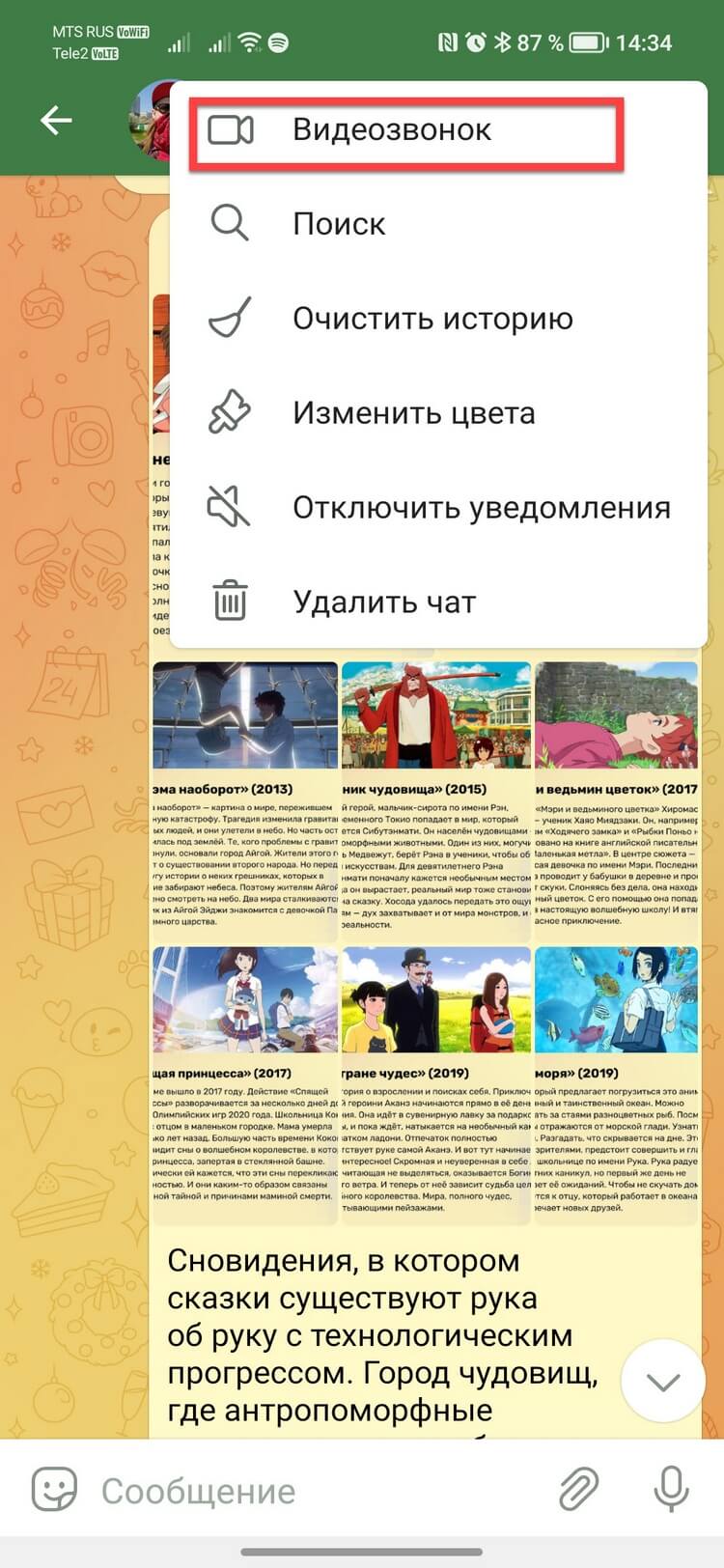
Отложенная отправка сообщений
Ещё одна полезная функция — отправка отложенных сообщений. Вместо моментальной доставки можно выбрать день и время, когда собеседник его получит. Эту фишку удобно использовать например тогда, когда вы не хотите отвлекать коллег на выходных.
Чтобы отправить сообщение с отложенной доставкой, напишите текст и зажмите значок отправки. Откроется меню, выберите «Отправить позже», а затем установите дату и время отправки сообщения.
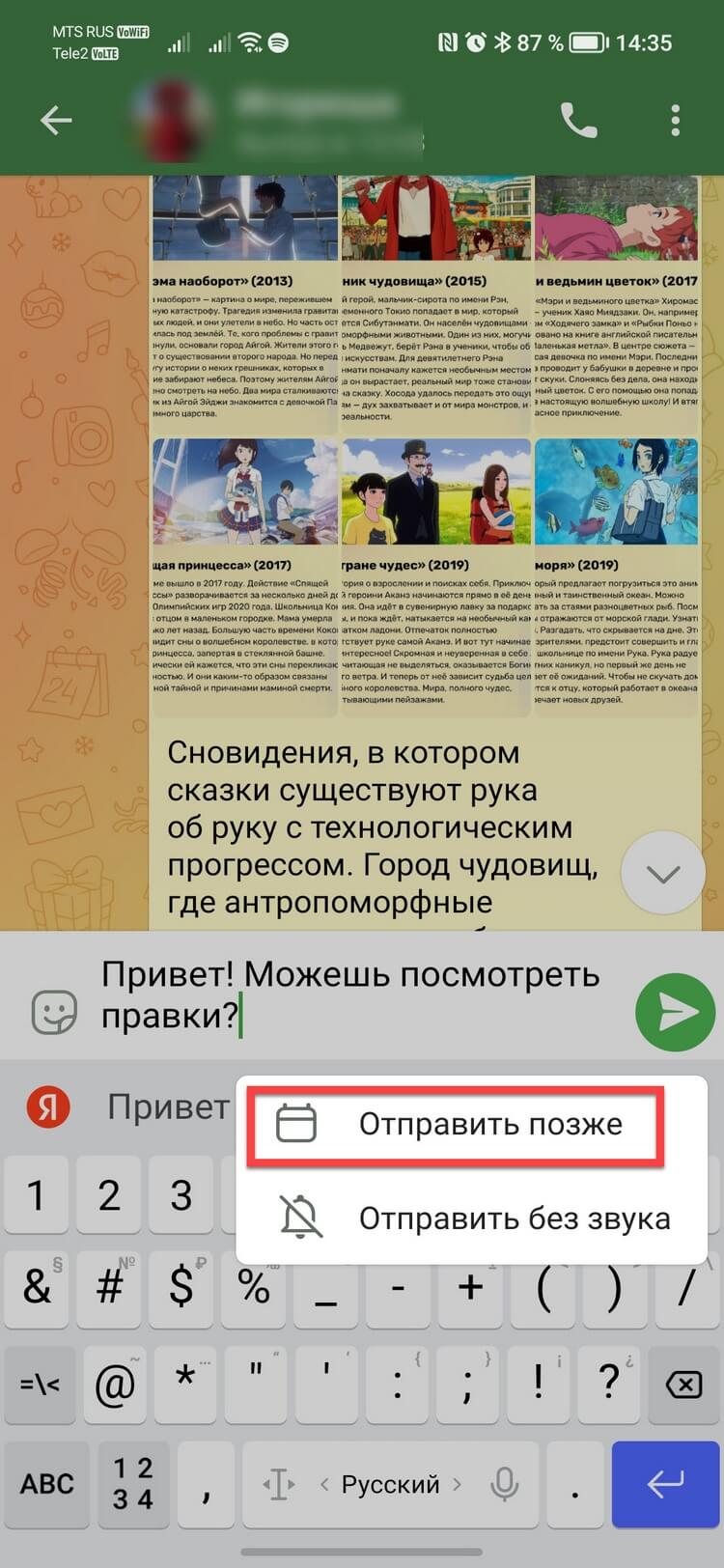
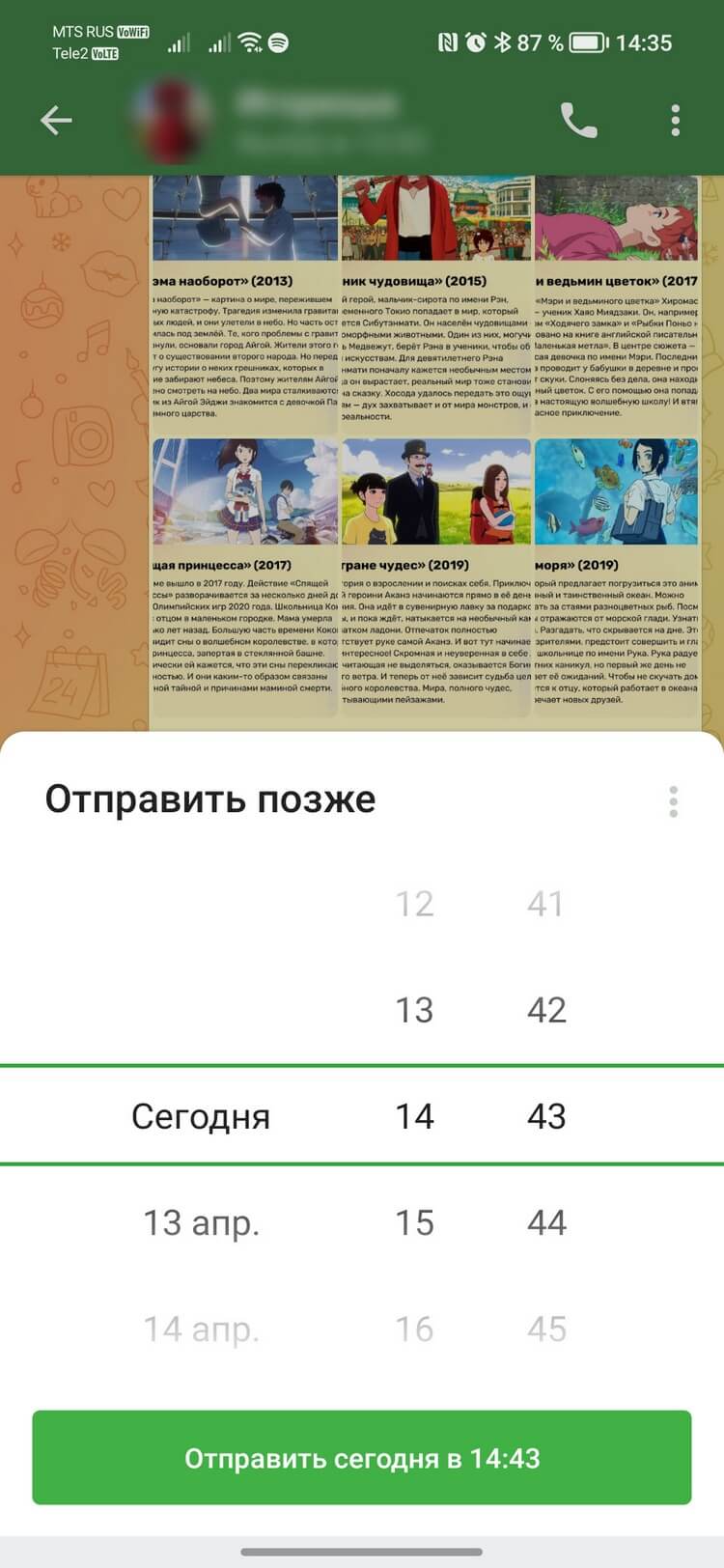
Группировка диалогов по папкам
Долгое время в Telegram не хватало возможности навести порядок: личные и рабочие чаты, группы и публичные каналы просто отображались все вместе. Теперь чтобы навести порядок, перейдите в раздел «Настройки» — «Папки» — «Создать новую папку». Придумайте название папки и добавьте в неё нужные чаты.
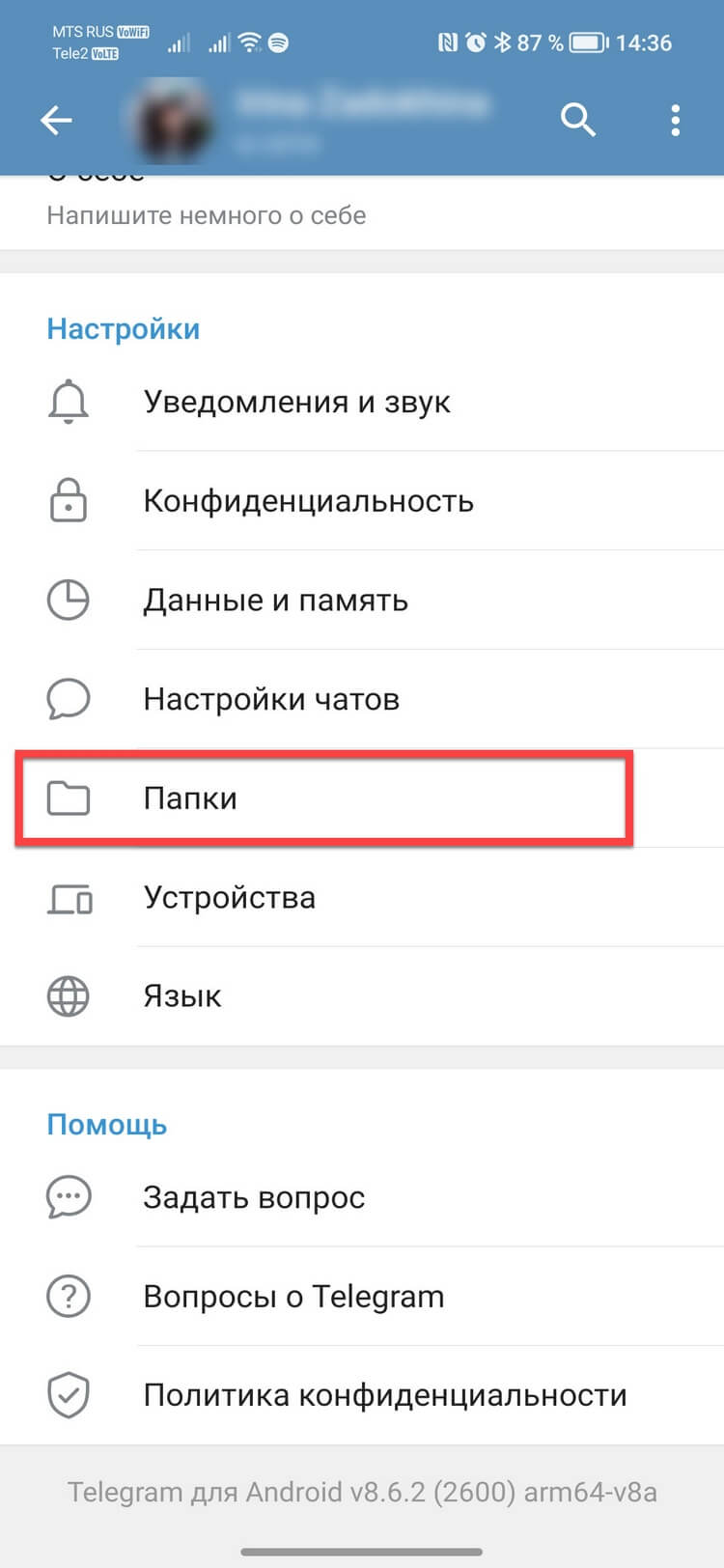
Таймкоды на видео
Малоизвестная, но очень удобная фишка Telegram. Допустим, вам нужно, чтобы собеседник посмотрел видео, но не целиком, а с определённой минуты. Чтобы не заставлять пользователя перематывать видео, просто вместе со ссылкой на него добавьте время, с которого нужно начать просмотр. Например, «смотреть с 1:05». Мессенджер автоматически начнёт проигрывать видеозапись с этого момента.
Секретные чаты и самоуничтожающиеся файлы
Секретные чаты — это чаты с повышенной степенью защиты. Для них используется усиленное шифрование, а информация из них не хранится на серверах Telegram. Чтобы создать такой чат, нужно открыть профиль контакта, с которым хотите создать секретный чат, затем перейти в меню в правом верхнем углу и нажать «Начать секретный чат». В мессенджере будет создан отдельный чат с выбранным пользователем, но уже секретный. Сообщения из такого чата пересылать другим контактам нельзя.
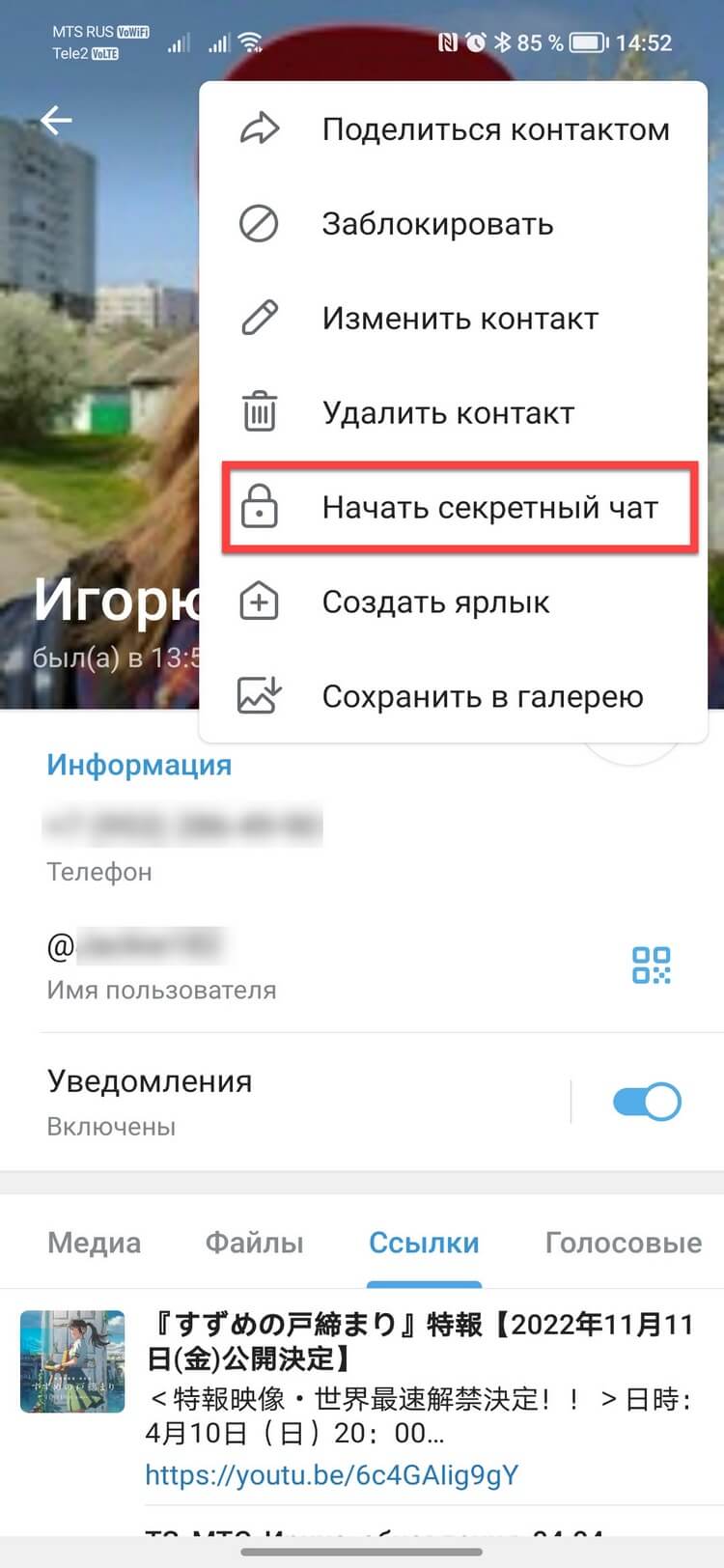
Ещё одна фишка секретного чата — если нужно отправить конфиденциальную фотографию или видео, можно задействовать дополнительные меры безопасности. Telegram умеет автоматически удалять файлы с устройства собеседника по истечении определённого отправителем времени. Получатель не сможет пересылать такие файлы другим контактам. А если он сделает скриншот, мессенджер уведомит отправителя.
Чтобы отправить такой самоудаляющийся контент, нужно зайти в настройки чата и выбрать опцию «Включить удаление по таймеру». Появится иконка таймера, укажите время до исчезновения. Отсчёт начнётся с момента просмотра сообщения.
Хештеги в чатах
Быстро найти какие-то важные сообщения могут помочь хештеги. Они работают так: если набрать в поиске нужный хештег, мессенджер выведет списком все сообщения, в которых присутствует хештег. Ставить хештеги очень просто: поставьте символ решётки, а затем без пробела ключевое слово — #воттак.
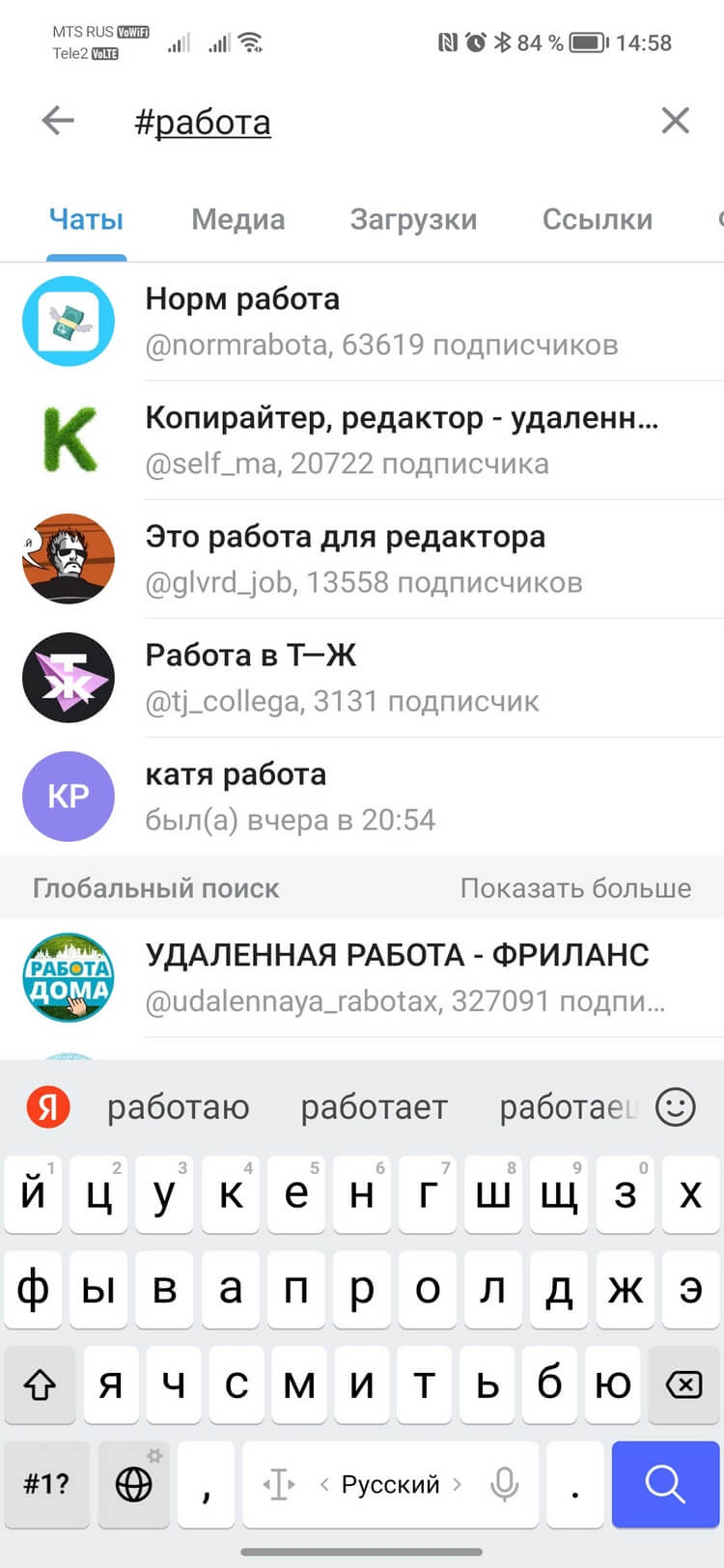
Лайфхак на все времена: в Telegram можно общаться, не переживая за тающий пакет гигабайтов. Подключите опцию МТС, которая делает безлимитным трафик в популярных мессенджерах.
Выводы: стоит ли пользоваться популярным сервисом Telegram
Теперь вы знаете, что такое Телеграм и какими уникальными фишками он обладает.
Стоит ли переходить на него полностью или даже удалять аналог, с которым ранее работали? Думаю есть смысл просто попробовать для начала, оценить. Проверьте, сколько контактов, забитых в ваш смартфон, есть в Telegram. Если там все, с кем вы обычно общаетесь, то тогда и препятствий к переходу нет. Скорее всего увидите только плюсы.
Вдруг влюбитесь с первого взгляда в эту программу ? Знаю, что некоторые даже только ради стикеров на него перешли.
Сам я начал потихоньку переходить на Телеграм с 2017 года. Как-то меня попросили скинуть большое видео со дня рождения и задумался, как это сделать, чтобы целиком отправилось и в качестве не потерять? Передать через облако можно, но не всем такой способ почему-то понятен. Тогда я обнаружил, что у мессенджера Телеграм фактически нет ограничений на отправку файлов в сообщениях и остался в приятном удивлении! Задача была выполнена, а потом стал подмечать, что в нем мне в принципе удобнее переписываться, проще получать инфу с каналов, групп, удобнее работать с избранным и т.д.
Например, в Whatsapp зачем-то создали жесткие ограничения на передачу медиа-файлов и документов. Мало того, что видео-файлы по длительности ограничивают, в среднем 2.5 минутами, так еще и качество снижается так, что сильно режет глаз. Причем не все это понимают и просят передать им классные фотки и видеозаписи в Ватсап для хранения в своем семейном архиве. Я всегда в таком случае предупреждаю: «А может лучше другим способом, через облако или Телеграм? Иначе качество получишь ужасное».
В общем, Telegram — вещь хорошая, считаю, явно обгоняет конкурентов! А использовать его или нет — дело каждого.






























